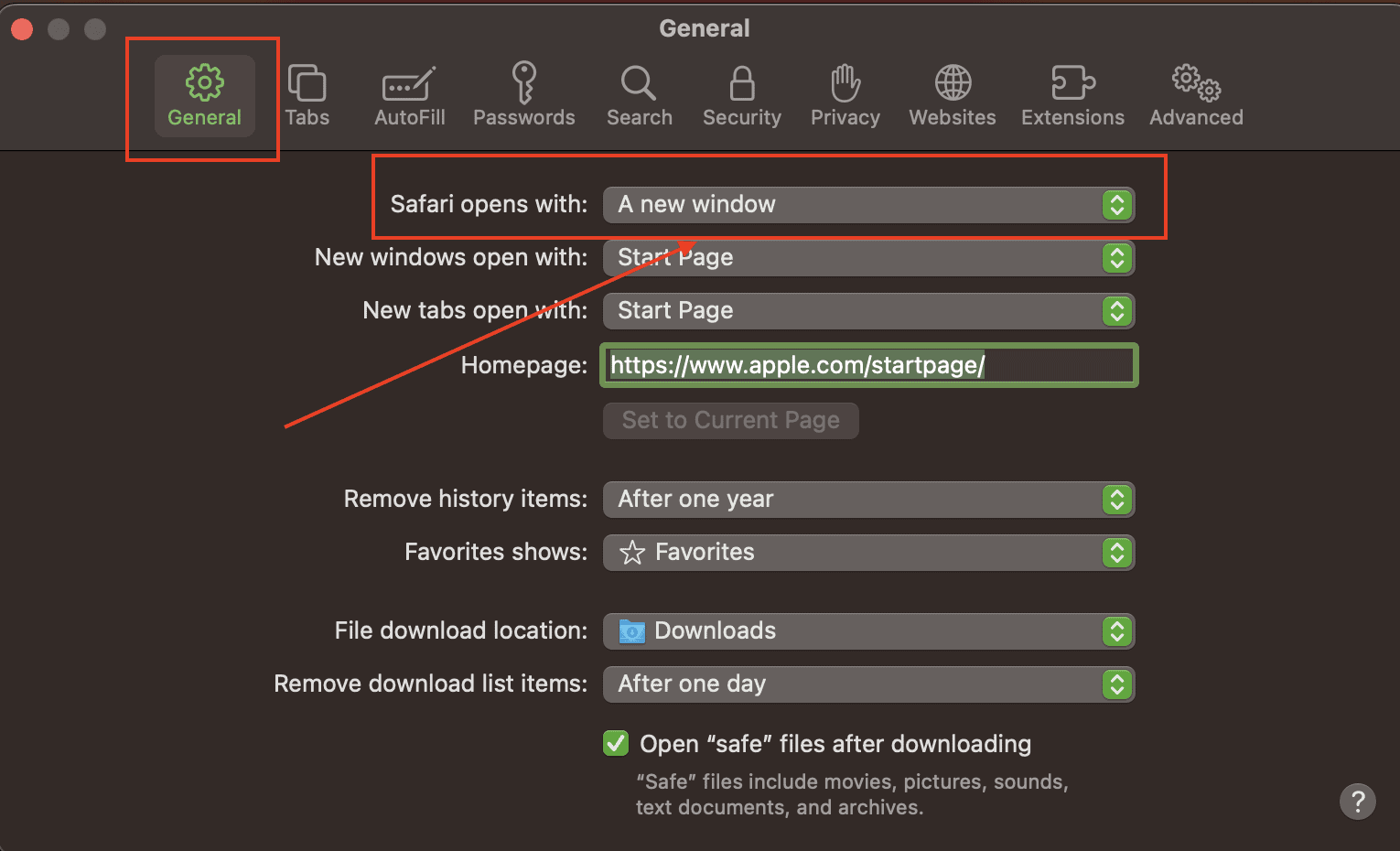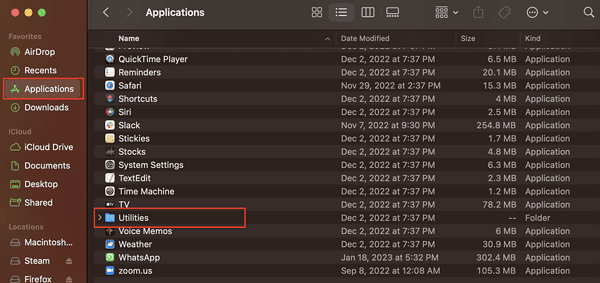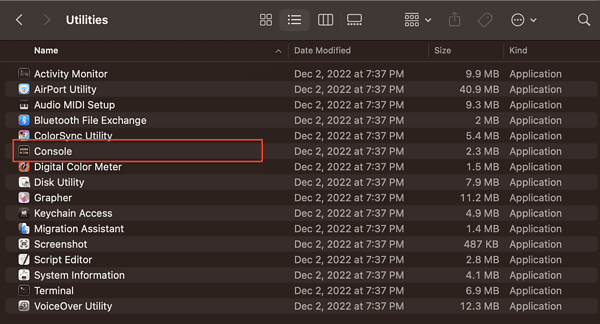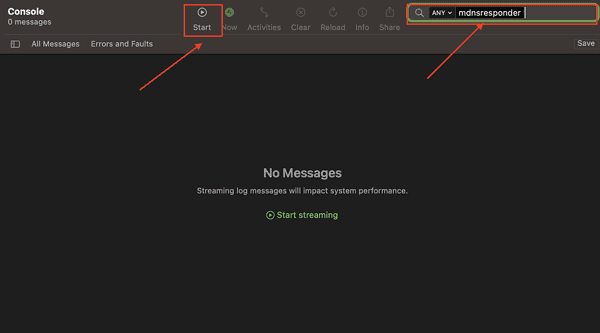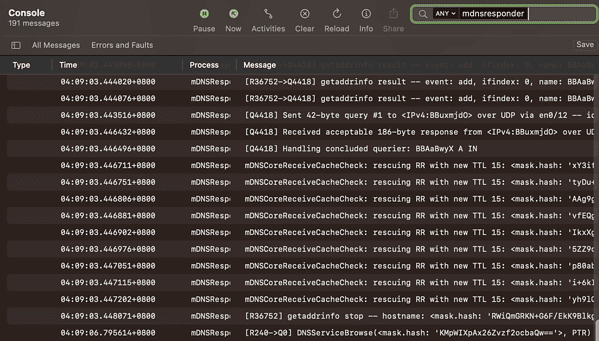Как просмотреть историю приватного просмотра Safari на Mac
Если вы не в курсе, браузер Safari от Apple, как и другие популярные браузеры, предлагает режим приватного просмотра. Проще говоря, когда вы используете эту функцию во время использования Safari, браузер не будет регистрировать или сохранять какие-либо ваши действия. Другие браузеры называют это режимом инкогнито. Недостатком является то, что все ваши сохраненные настройки для часто посещаемых веб-сайтов отключены. Тем не менее, время от времени просматривать веб-сайты, используя эту функцию, для приватного просмотра не помешает. Но неужели нет возможности просмотреть историю приватного просмотра? Ну, есть, и это то, что я собираюсь показать вам в этом руководстве о том, как просмотреть историю приватного просмотра в Safari на вашем Mac.
Как работает приватный просмотр в Safari
Когда вы решите просматривать веб-сайты в Safari с помощью приватного просмотра, в вашем браузере откроется новое приватное окно. Как упоминалось ранее, при частном просмотре в Safari ваша активность не будет регистрироваться или сохраняться. Хотя это не надежный способ просмотра в частном порядке, эта функция по-прежнему обеспечивает некоторый уровень конфиденциальности. Таким образом, приватный просмотр в Safari не будет записывать историю вашей поисковой системы, посещенные вами веб-страницы, действия в Интернете и особенно пароли, которые вы использовали на разных веб-сайтах.
Следует отметить, что эта функция на самом деле не препятствует тому, чтобы веб-сайты, которые вы посещали, знали, кто вы и какие действия вы просматриваете на веб-сайте.
Как просматривать конфиденциально в Safari на вашем Mac
Прежде чем я расскажу о том, как просмотреть историю приватного просмотра на Mac, позвольте мне рассказать вам о том, как просматривать приватно. Вы можете сделать это один раз или всегда просматривать в частном порядке.
Для приватного просмотра в Safari один раз:
- Открыть Сафари приложение на вашем Mac.
- Нажмите Файл > Новое приватное окно.

- Просмотрите, как обычно. Обратите внимание, что в режиме приватного просмотра в Safari будет темное поле поиска по сравнению со светлым полем поиска в обычном режиме просмотра.

Чтобы всегда просматривать конфиденциально в Safari:
- Открыть Сафари приложение на вашем Mac.
- Нажмите Сафари > Настройки.

- Нажмите Общий.
- Нажмите Сафари открывается с всплывающее меню > Выбрать Новое личное окно.

Что такое архив терминала Mac?
Теперь, когда вы знаете, как использовать приватный просмотр в Safari на вашем Mac, пришло время узнать, что ваш Mac действительно регистрирует эту историю просмотров. Это можно найти в архиве терминала вашего Mac. Вы будете удивлены, узнав, что этот архив терминала содержит информацию обо всех веб-сайтах, которые вы посетили. Это даже если вы используете функцию приватного просмотра. Таким образом, вы можете просмотреть историю приватного просмотра через архив терминала.
Как просмотреть историю приватного просмотра в Safari на Mac
Необходимое время: 1 минута.
- Щелкните Приложения > Утилиты.

- Нажмите «Консоль» > «Ваш Mac HD» на боковой панели.

- Введите any:mdnsresponder в поле поиска, затем нажмите кнопку «Воспроизвести».

- Откройте другое окно Finder и щелкните Приложения > Утилиты.
- Щелкните Терминал.
- Введите в командной строке следующее:
sudo killall -INFO mDNSResponder

- Введите пароль администратора и нажмите клавишу «Ввод».
- Вернитесь в консоль, чтобы просмотреть историю приватного просмотра.

Вы заметите, что имена веб-сайтов были переведены в соответствующие им IP-адреса. Вы не увидите точное название веб-сайтов. Это потому, что ваш Mac обратился к каталогу DNS, чтобы преобразовать имена веб-сайтов в IP-адреса.
Заключительные слова: действительно ли безопасно просматривать в Safari конфиденциально?
Согласно Apple, когда вы просматривать конфиденциально в Safari:
- Браузер не будет сохранять посещаемые вами веб-страницы и информацию об автозаполнении.
- Safari не сохраняет веб-страницы, которые вы открываете в iCloud.
- Safari не будет включать ваши недавние поисковые запросы в список результатов, когда вы используете поле интеллектуального поиска.
- Safari не будет включать загруженные вами элементы в список загрузки.
- Изменения ваших файлов cookie и веб-сайта не будут сохранены.
Зная все это, приватный просмотр в Safari кажется безопасным. Но тогда, когда вы просматриваете конфиденциально, вы действительно просматриваете анонимно, или функция просто скрывает вашу информацию от всех, кто может получить доступ к вашему Mac? Однако, если кто-то получает физический доступ к вашему Mac и знает, как ориентироваться, он все равно может видеть веб-сайты, которые вы посещали, поскольку информация хранится в кеше DNS вашего Mac.
Еще хуже, когда вы используете общедоступную сеть. Сетевой администратор по-прежнему может видеть веб-сайты, которые вы посещаете, используя ваш Mac. Суть в том, что рекламодатели все еще могут отслеживать вас, даже если вы просматриваете конфиденциально на своем Mac, а затем показывать целевую рекламу. Если вы не возражаете против этого, то нет ничего плохого в том, чтобы всегда просматривать конфиденциально в Safari на вашем Mac.